磁盘如何重新启动电脑系统-重制磁盘
1.更换磁盘如何重装系统和分区
2.两块硬盘都装有系统,怎么从第二块硬盘启动系统?
3.电脑黑屏怎么重装系统
更换磁盘如何重装系统和分区
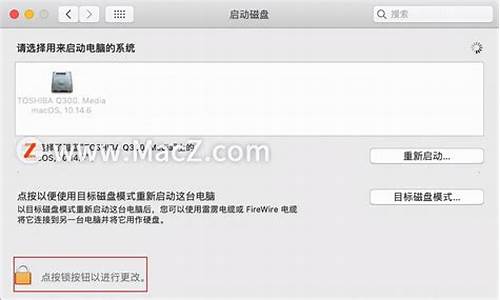
以重装win10系统为例,具体步骤如下:
1、先在一部正常使用的电脑上安装小白一键重装系统工具并打开,准备一个8g以上的u盘插入电脑开始制作u盘启动盘,制作步骤按照提示即可。
2、把新买的硬盘替换原来的硬盘安装到主机,(注意:旧硬盘有用的文件、数据先拷贝出来)。插上U盘,重启电脑,进入BIOS设置FirstBoot Device,第一启动项选择U盘,主板不同方法启动热键会有不同,可以自行查询。下图是示例:
3、设置好U盘启动后,保存重启电脑进入01项pe界面后,选择disk分区工具。
4、选择新硬盘点击快速分区。一般建议分成4个区,C盘放主系统,D盘安装需要的软件和应用,E\F盘放自己的不同文件视频、音乐等。(装win10系统的话一般是gpt分区,win7系统的话一般是mbr分区。)
5、分好区后,点击左上角的保存设置后退出,重新回到pe界面。打开小白装机工具,选择需要安装的win10系统镜像,选择安装还原到C盘,即可自行安装。
6、等待提示安装完成,拔掉u盘重启电脑。
7、等待一段时间,进入win10桌面就安装成功。
两块硬盘都装有系统,怎么从第二块硬盘启动系统?
磁盘主从次序是可以在BIOS中设定的。
很多电脑,BIOS中,对于多个同一类型的存储盘,只能将主盘(如SSD1、HDD1)设为启动盘。因而只有先将某个存储盘设为同一类型中的第一个,然后才能将这个存储盘设为启动盘。
然而,对于需要频繁切换使用的双硬盘双系统,这种设定BIOS的方法是实在是太不给力了。较为实用的,还是得采取启动快捷键(热键),MSI微星电脑,开机后出现人机对话界面(附带提示的logo画面),特别是主机蜂鸣器嘀一声提示主板自检已完成时,迅速按住F11(快键),弹出启动装置选择菜单,此时选择想要启动的装置。
启动功能键提示界面
启动装置选择菜单
这种方法,对于多数电脑,启动菜单中会展示所有可用于启动的驱动器,而不受BIOS设定的主从次序,启动次序限制。不过,也有一部分电脑,启动菜单中只展示同类驱动器中的第一个(SSD1、HDD1、USB1……),仍受BIOS主从次序设定的影响,这与不同厂家编写BIOS时有不同考虑有关。
话说同一类型的双系统,并没有多少科学性合理性,除去其一也无大碍。双系统使用较多的,早先主要是windows+linux这种。
电脑黑屏怎么重装系统
算一算你家装修要花多少钱
算一算你家装修要花多少钱
据了解,75%以上的用户在使用电脑时都有碰到黑屏的现象,而电脑黑屏不但会影响自己的工作,而且还会影响自己的心情,因此,不可马虎,那么,应该怎么办呢?下面我们就来详细介绍一下:电脑黑屏怎么重装系统以及电脑重装系统要注意什么?
电脑黑屏怎么重装系统:
一、电脑黑屏怎么重装系统---安装准备
1、到另一台电脑上下载系统镜像文件。
2、准备一个8G的U盘,到其他电脑上下载u盘启动盘制作工具,然后制定成U盘启动盘。
3、然后了解电脑黑屏的启动快捷键。
二、电脑黑屏怎么重装系统---电脑黑屏安装系统操作
1、准备工作做好之后,要将做好的快启动u盘插在电脑的2.0接口上,然后按快速启动键进入启动菜单界面,选择u盘启动。
2、然后进入快启动win10pe。
3、在跳出的pe装机工具中,选定win7镜像以及安装的系统盘符,比如:c盘,然后点击一键安装。
4、在跳出的窗口中直接点击“确定”按钮。
5、在开始工作后,要耐心等待几分钟。
6、完成之后,可以拔除u盘,再重启系统进行安装,完成之后,会进入系统桌面前还会重启一次。
电脑重装系统要注意什么:
1、要记下主机的名字,因为,很多电脑公司,都会安装一些软件,这些软件基本都会绑主机名、物理网卡地址、固定IP地址等信息。
2、若在机子上使用了本地邮件,要将上面的邮箱和联络人备份出来。
3、要将桌面常用的资料转移到C盘以外的本地盘或u盘中,因为C盘下的文件,在系统重装之后就会被格式化掉。
4、若不是办公电脑,在重装时,还要留意IP地址设置、网关、DNS等信息设置,最好截图保存备用。
5、查看C:盘中--->下载、文档等文件夹,将有用的文档备份。
6、再重装前,最好对当前系统进行备份,并标注备注的时间和原因,比如:20170106neterror.gho,这样在重装后,若资料不完整,还可以通过还原当前备份找回来的,因此,要对重要文件做好备份。
文章总结:电脑黑屏怎么重装系统以及电脑重装系统要注意什么的相关知识就介绍到这里了,在使用电脑时,难免碰到黑屏的现象,而黑屏故障有两种,一种是软件故障,另一种是硬件故障,若是软件故障的话,只要重装系统就能解决问题,而硬件故障,则比较麻烦,要送到维修店进行维修。
输入面积,免费获取装修报价
输入面积,免费获取装修报价
声明:本站所有文章资源内容,如无特殊说明或标注,均为采集网络资源。如若本站内容侵犯了原著者的合法权益,可联系本站删除。












